Microsoft Edge プロキシ設定を変更および構成する方法
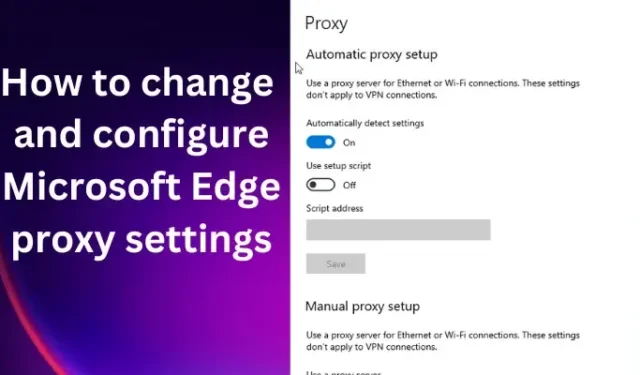
Microsoft Edge プロキシ設定を変更および構成する方法を学習することは、オンライン プライバシーを保護したいユーザーにとって非常に重要です。Microsoft Edge を含む多くの Web ブラウザーには、プロキシをサポートする機能があります。ただし、一部のユーザーは、比較的簡単な方法を知らない場合があります。プロキシ サーバーは、コンピューターのネットワーク トラフィックがユーザーに到達する前に傍受します。それは単なる別のリモート コンピューターです。ユーザーがプロキシに切り替える理由は多数ありますが、主な理由はオンライン セキュリティを強化するためです。
エッジ プロキシ サーバーとは何ですか?
Edge プロキシ サーバーは、イントラネット上に配置され、インターネット経由でメイン サーバーに接続するサーバーです。他のプロキシ サーバーにはバインドされません。ローカル キャッシュからのコンテンツのリクエストと、元のサーバーからのプロキシを解決します。Edge プロキシ サーバーは、他のプロキシ サーバーに要求することはできません。
プロキシは、IP アドレスが公開されないように機能します。プロキシの IP アドレスを使用してインターネットにアクセスします。これは、特にサイトや悪意のある人々がオンラインでの活動を追跡している場合に、オンラインで安全であることを確認するための優れた方法です. 有料と無料のプロキシ サーバー サービスがあることを知っておくと便利です。
MS Edge でプロキシ サーバーを構成するには 2 つの方法があり、簡単です。手動の方法を使用することも、単に自動構成を使用することもできます。これについては、この記事の後半で説明します。この投稿では、Microsoft Edge プロキシ設定の変更と構成について詳しく説明します。地理的に制限されたコンテンツにアクセスしたり、デバイスを保護したり、IP アドレスを隠したりしたい場合は、適切な場所にいます. 読み続けて。
Microsoft Edge プロキシ設定を変更および構成する方法
Edge プロキシ設定の変更と構成は簡単なプロセスですが、標準の Web ページを閲覧するために特定のブラウザ プロキシ設定を行う必要はありません。ただし、これらの設定は、地理的に制限されたページにアクセスするため、または単にセキュリティ上の目的で変更することができます. Microsoft Edge プロキシ設定を変更および構成するには、次のいずれかの方法を使用します。
- 手動プロキシ設定
- 自動プロキシ設定
Microsoft Edge でプロキシ設定をオフにするには、右上のメニュー (3 つのドット) に移動し、[設定] までスクロールします。[システム] を選択し、左側で [コンピューターのプロキシ設定を開く] をクリックします。そこから、[設定を自動的に検出する]、[セットアップ スクリプトを使用する]、および [プロキシ サーバーを使用する] の横にあるボタンをオフに切り替えます。プロセスを完了するには、[保存] をクリックします。
1]手動プロキシ設定
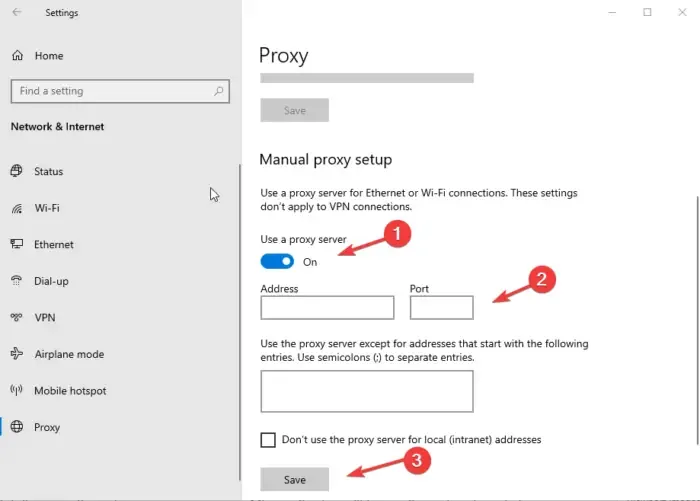
プロキシ設定を手動でセットアップするには、Wi-Fi またはイーサネット インターネット接続を使用する必要があります。VPN に接続している場合は、プロキシ サーバーのセットアップおよび使用中に VPN を無効にする必要があります。方法は次のとおりです。
- タスクバーのアイコンをクリックするか、検索ボックスにEdgeと入力して、 Edgeを開きます。
- 右上にある3 つのドットをクリックして、その他のオプションを表示します。リストから下に移動して[設定]を表示し、それをクリックします。
- [設定]メニューを下にスクロールします。詳細設定、先に進み、詳細設定の表示オプションを選択します。
- [プロキシ設定を開く] を選択し、[手動プロキシ設定] オプションに進み、 [プロキシ サーバーを使用する] ボタンをオンに切り替えます。
- 必要な詳細を入力し、[保存] ボタンを選択します。
- これで、プロキシのユーザー名とパスワードを入力するよう求めるプロンプトが表示されます。これらの詳細を正しく入力すると、Microsoft Edge 上のプロキシ サーバーが構成され、実行する準備が整います。
2]自動プロキシ設定
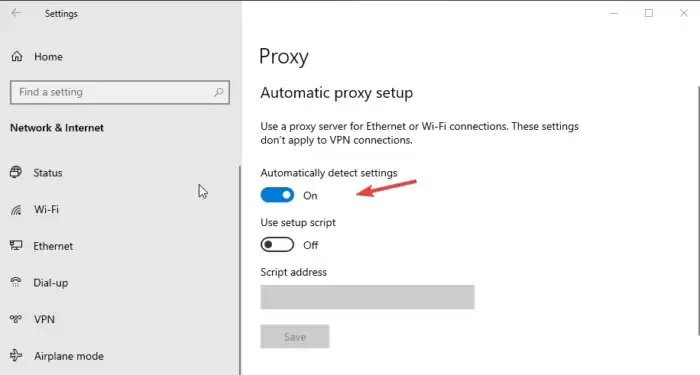
プロキシ サーバーを手動で設定するのが大変な場合は、自動モード オプションを選択できます。手動セットアップと同様に、イーサネットまたは Wi-Fi 接続を使用するだけで済みます。コンピューターで実行されている VPN を無効にします。このセットアップでは、設定が自動的に検出され、セットアップ スクリプトが使用されます。方法は次のとおりです。
- Windows キー + I を押して、Windows の設定を開きます。
- [ネットワークとインターネット]に移動し、 [プロキシ] タブに移動します。
- ここで、 [設定を自動的に検出する] ボタンと [セットアップ スクリプトを使用する]オプションをオンに切り替えます。
- スクリプト URLを挿入し、 [保存] ボタンをクリックしてプロセスを完了します。
これらの方法が Microsoft Edge プロキシ設定の変更と構成に役立ったかどうかをお知らせください。



コメントを残す